2020年03月31日更新
YouTubeで「再生中に問題が発生しました」と表示される原因・対処法
世界中で利用されているYouTubeですが、「再生中に問題が発生しました」と表示されてしまうケースが多々あります。今回はそんなYouTubeで発生している「再生中に問題が発生しました」と表示される原因・対処法について解説したいと思います。

目次
- 1YouTubeで「再生中に問題が発生しました」と表示される原因と対処法~スマホ~
- ・キャッシュの削除~iPhone~
- ・キャッシュの削除~Android~
- ・速度制限に引っかかっている~iPhone~
- ・速度制限に引っかかっている~Android~
- ・YouTubeアプリのアップデート/再インストール~iPhone~
- ・YouTubeアプリのアップデート/再インストール~Android~
- ・ストレージ容量の確保~iPhone~
- ・ストレージ容量の確保~Android~
- ・省電力・低電力モードをオフにする~iPhone~
- ・省電力・低電力モードをオフにする~Android~
- 2YouTubeで「再生中に問題が発生しました」と表示される原因と対処法~PC~
- ・ブラウザの更新/再起動/キャッシュ削除
- ・アドオン、プラグインの停止
- ・PCのスペックが低すぎる
- ・YouTube自体の原因
- ・グラフィックドライバーが最新バージョンでない~Windows~
- ・Google Chromeから外部接続している~mac~
- ・HDCP対応ではないケーブルやディスプレイでの接続
- 3YouTube「問題が発生しました 410」と表示される理由と対処法
- 4YouTube「問題が発生しました 500」と表示される理由と対処法
YouTubeで「再生中に問題が発生しました」と表示される原因と対処法~スマホ~
YouTubeはオリジナルコンテンツの製作者や広告主にとって非常に有効なシステムとして、世界中で利用されている動画共有サイトです。気軽に動画を投稿でき、かつ世界中の動画を閲覧できることで世界中の人々を楽しませています。
スマホ(AndroidやiPhone)でもYouTubeはアプリで楽しめますし、PCからでもブラウザでYouTubeは視聴可能です。
そんなYouTubeですが、たまに「再生中に問題が発生しました」と表示されてしまうケースが発生しています。今回はそんなYouTubeにて発生している「再生中に問題が発生しました」と表示される原因・対処法について解説したいと思います。
ではまずスマホ(AndroidやiPhone)におけるYouTubeでの「再生中に問題が発生しました」と表示される原因と対処法について解説していきましょう。
キャッシュの削除~iPhone~
まず、iPhoneにおけるYouTubeでの「再生中に問題が発生しました」と表示される原因と対処法についてですが、キャッシュが溜まってしまった結果としてYouTube(ブラウザ上)にて「再生中に問題が発生しました」と表示されるケースが存在します。
iPhoneでのキャッシュ削除方法については、設定を選択し、「safari」という項目をタップしてみましょう。
その後、safariの設定画面が表示されましたら画面を下へスクロールしてみてください。「履歴とwebサイトデータを消去」という項目がありますので、そちらを選択してください。
これで、iPhoneでのキャッシュの削除は完了します。
YouTubeで問題が起きた時はぜひ参考にしてみてください。
キャッシュの削除~Android~
Androidの場合もYouTubeの問題解決方法の一つとしてキャッシュの削除は必要な項目です。Google Chromeの場合、ブラウザを立ち上げましたら検索バーの隣にある三点マークをタップしてみてください。その後、項目から「履歴」を選択しましょう。続いて「閲覧履歴データの消去」を選択してください。
表示される項目の中から「閲覧履歴」や「cookieとサイトデータ」、「データを消去」を選べばAndroidでのキャッシュ削除は完了となります。キャッシュはひたすらデータが溜まってしまいますので、YouTubeを見る際も意識しておくことをおすすめします。
速度制限に引っかかっている~iPhone~
なお、iPhoneにてYouTubeでの「再生中に問題が発生しました」と表示される原因については、速度制限に引っかかっている可能性もあります。この場合でYouTubeを見たい時は次の月まで待機するか、データの買い増しをする必要がありますね。
不具合やエラーの原因が速度制限と分かっているようでしたら、YouTubeを見れないにしてもさほど慌てる理由はないでしょう。
速度制限に引っかかっている~Android~
Androidにおいても、YouTubeでの「再生中に問題が発生しました」と表示される原因については、速度制限に引っかかっている可能性は同様です。YouTubeを見たい場合は次の月まで待機するか、データの買い増しをしてみてください。
YouTubeアプリのアップデート/再インストール~iPhone~
スマホ(iPhone)の場合、YouTubeでの「再生中に問題が発生しました」と表示される原因については、YouTubeアプリのアップデートやYouTubeの再インストールが必要なケースも存在します。
YouTubeでもアップデートは日々行われていますので、YouTubeのバージョンがあまり古いと問題が発生してしまう可能性はゼロではありません。
アップデートをしないとYouTubeの不具合やエラーの原因となってしまいますので、YouTubeアプリの更新が必要かどうかは日々チェックしてみてくださいね。
YouTubeアプリのアップデート/再インストール~Android~
スマホ(Android)の場合でも、YouTubeでの「再生中に問題が発生しました」と表示される原因として、YouTubeアプリのアップデートや再インストールが必要なケースがあります。iPhone同様YouTubeの不具合やエラーの原因となってしまいますので気を付けてください。
アップデートは様々なアプリで日々行われていますので、YouTubeだけでなくその他のアプリをまとめて更新して余計な手間を省いていきましょう。
ストレージ容量の確保~iPhone~
YouTubeにて不具合やエラーとして問題に挙がるモノとして、iPhoneではストレージ容量もチェックすべき点の一つです。ストレージ容量の確保ができていないと、YouTubeの動画のアップができなくなるケースもあります。YouTubeを利用する場合、端末の容量は最低限確保しておく必要がありますので、この点も注意しながらYouTubeを利用してみてくださいね。
YouTubeを利用する場合、端末の容量は最低限確保しておく必要がありますので、この点も注意しながらYouTubeを利用してみてくださいね。
ストレージ容量の確保~Android~
Androidでもストレージの容量の確保は重要な問題です。YouTubeにて不具合やエラーとして問題に挙がるモノとして、きちんとストレージの容量は確保しておいてください。YouTube以外のアプリを利用することも今後増えていくと思いますので、ご自身の端末の容量を把握するのも今後の対処方法の一つとなると思います。
省電力・低電力モードをオフにする~iPhone~
なお、iPhoneには省電力・低電力モードという機能が存在します。この省電力・低電力モードという機能がYouTubeの不具合やエラーの原因となるケースがあるので、この機能のオンオフの確認が必要となるのです。
省電力・低電力モードをオフにする~Android~
Androidでも同様に省電力・低電力モードという機能がありますので、もしYouTubeで「再生中に問題が発生しました」と表示されるようであれば、省電力・低電力モードを切り替えてYouTubeが見れるようになるか確認してみてください。
YouTubeで「再生中に問題が発生しました」と表示される原因と対処法~PC~
続いてPCにおけるYouTubeで「再生中に問題が発生しました」と表示される原因と対処法について解説していきたいと思います。
ブラウザの更新/再起動/キャッシュ削除
PCにてYouTubeで「再生中に問題が発生しました」と表示される原因と対処法につきましては、まずブラウザの更新をしてみてください。最新のバージョンのブラウザを利用できているかを最初にチェックした後、続いてブラウザの再起動を行います。その後、キャッシュの削除を行ってみてください。
これらの操作でYouTubeが見れるようになる可能性はあります。スマホについて前述したとおり、キャッシュの削除もYouTubeでの不具合やエラーおいて重要な要素の一つです。基本的にキャッシュの削除は忘れやすいものですので、YouTubeの操作で困ったらキャッシュを削除するくらいの認識でいるとよいでしょう。
アドオン、プラグインの停止
PCにてYouTubeで「再生中に問題が発生しました」と表示される原因については、アドオンやプラグインで発生しているケースもあります。この場合は単純にアドオンやプラグインを停止すればYouTubeを見れるようになる場合があります。
なお、FlashPlayerのバージョンが古い場合もYouTubeの利用ができなくなってしまう不具合やエラーの一つですので、YouTubeのトラブル解決策を探す際は混同しないよう注意してくださいね。
PCのスペックが低すぎる
また、PCにてYouTubeで「再生中に問題が発生しました」と表示される原因として、PCのスペックが低すぎるというケースもあります。この問題の場合、YouTubeを見れないのは処理が重くなってしまうので正直仕方ないとは思います。どうしてもYouTubeが見たい方は新しくPCを購入することをおすすめします。
YouTube自体の原因
PCにてYouTubeで「再生中に問題が発生しました」と表示される原因の一つとして、YouTube側のシステムに原因があるケースもあります。
日々アップデートを重ねているYouTubeとして、不具合やエラーが内部で起きるのは自然な流れといえるでしょう。
YouTubeは世界中で利用されています。先日YouTubeが見れなくなったとニュースで話題となりましたが、そんな中でも優秀なプログラマー達が日々YouTubeを支えています。あまり邪見にせず、またYouTubeが見れるようになることを祈って見守っていきましょう。
グラフィックドライバーが最新バージョンでない~Windows~
PC(Windows)にてYouTubeで「再生中に問題が発生しました」と表示される原因として、グラフィックドライバーが最新バージョンでないケースもあります。これはWindowsの不具合ですのでYouTubeに問題があるわけではありません。
グラフィックドライバーは不具合やエラーの原因として中々気付きにくいものなので、今回の記事をぜひ参考にしていただきたいと思います。
Google Chromeから外部接続している~mac~
PCにてYouTubeで「再生中に問題が発生しました」と表示される原因として他にも、macにてブラウザ(Google Chrome)から外部接続している場合が挙げられます。リモートアクセスは問題の起きやすい操作ですので、Google Chromeのヘルプを見てPCでの操作方法を再度チェックしてみてください。
HDCP対応ではないケーブルやディスプレイでの接続
PCにてYouTubeで「再生中に問題が発生しました」と表示される原因として、HDCP対応ではないケーブルやディスプレイでの接続しているケースもあります。HDCPとは、映像機器とディスプレイ間の著作権保護機能のことを指します。
YouTubeでは著作権が大きな問題となりますので、この点も注意が必要ですね。ケーブルやディスプレイまで意識がいくことは中々ないと思いますので、ぜひ今回の記事を参考にしていただきたいと思います。
YouTube「問題が発生しました 410」と表示される理由と対処法
続いては、YouTubeにて「問題が発生しました 410」と表示される理由と対処法についてです。YouTubeにて「問題が発生しました 410」と表示されるのは、Android Ver.2.xの公式アプリのサポート打ち切りが原因です。
ようするに、ネットワークエラーですね。古いYouTubeアプリへの接続サービスも打ち切られたということです。不具合・エラーの解決方法としましては、YouTubeアプリの最新版をインストールすれば問題なくYouTubeを利用できるかと思います。
YouTube「問題が発生しました 500」と表示される理由と対処法
YouTube「問題が発生しました 500」と表示される理由と対処法も400と同様です。
不具合・エラーの内容としては、ネットワークに問題が発生しています。ネットワークにおける不具合やエラーの解決方法としましては、YouTubeの最新版をインストールする、もしくはバージョンアップするのが一つ目の対処方法です。
他の方法としましては、機内モードの解除やWi-Fiへの接続、端末自体のシステムアップデート、YouTubeアプリやブラウザのキャッシュ削除、YouTubeアプリやブラウザの終了、YouTubeアプリをアンインストールして再度インストールしなおす、端末上にてバックグラウンドで利用しているアプリを全て停止させる、端末自体の再起動などがあります。
不具合やエラーの解決策は基本全て試してみると良いでしょう。
ネットワークエラーの場合、アプリやブラウザどちらが問題なのか、原因を探るためにも一つひとつ解決策を実行していく必要があります。大変かもしれませんが、試してみる価値はありますので、ぜひ試してみてくださいね。
さて、今回はYouTubeで「再生中に問題が発生しました」と表示される原因や対処法について解説してみました。いかがだったでしょうか。
キャッシュというのはPCでもスマホでもどちらであっても削除する必要が出てきます。これは、キャッシュがシステム上ひたすらデータを溜めていってしまうからです。
今回はブラウザやアプリに対して原因や解決策を多数紹介しました。
HDCP対応についてや410・500などエラーナンバーなどは見慣れぬ不具合・エラーかと思います。その他にもグラフィックドライバーやアドオン、プラグインなど、YouTubeには様々なエラーの原因が存在します。
該当する方はぜひ今回解説した解決方法を試してみてくださいね。それでは、本日もご覧いただきありがとうございました。
 YouTubeアプリのキャッシュを削除する方法!キャッシュを削除するとどうなる?
YouTubeアプリのキャッシュを削除する方法!キャッシュを削除するとどうなる?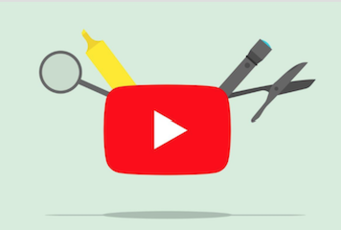 YouTubeにログインできない原因・対処法を徹底解説!
YouTubeにログインできない原因・対処法を徹底解説! YouTube「エラーが発生しました」で再生できない原因・対処法
YouTube「エラーが発生しました」で再生できない原因・対処法





















